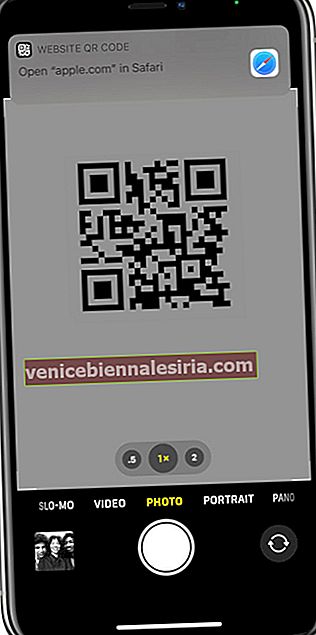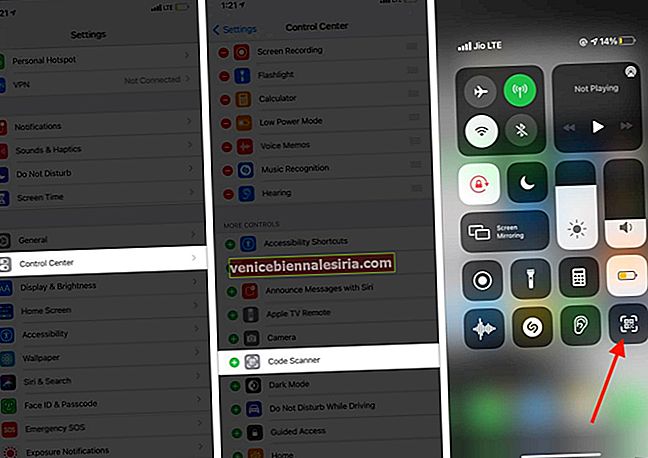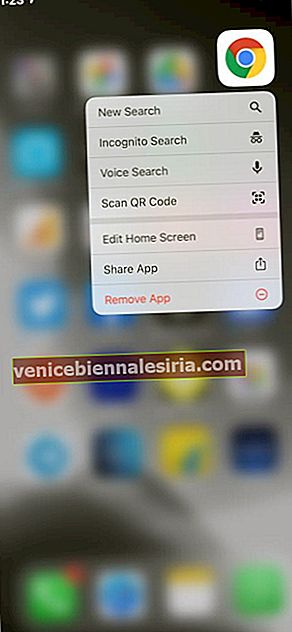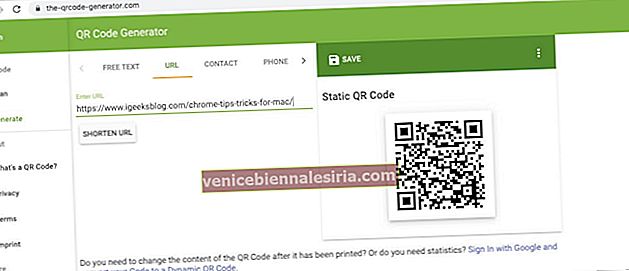Кодовете за бърз отговор (QR) улесняват сканирането и посещението на уеб страница, обаждането на телефонен номер, добавянето на номер към контактите и дори споделянето на пароли за Wi-Fi! Това премахва неприятностите при запомнянето и въвеждането на дълги URL адреси или текстове. Просто сканирате QR кода с помощта на вашия iPhone и бум, той ви отвежда до споменатата уеб страница. Вече се вълнувате? Позволете ми да ви покажа как да сканирате QR кодове на вашия iPhone.
- Как да сканирам QR код с iPhone камера
- Добавете скенер за QR код към Центъра за управление
- Как да сканирам QR кодове с приложението Wallet на iPhone
- Използвайте приложения за скенер на QR кодове на трети страни
- Как да сканирам QR код с помощта на Chrome на вашия iPhone
- Бонус съвет: Как бързо да създавате QR кодове с помощта на вашия компютър!
Как да сканирам QR код с iPhone камера
- Отворете приложението Камера от началния екран и изберете задната камера.
- Правилно насочете камерата към QR кода, който виждате на екрана на компютъра, хартия, брошура, кутия и др. Моля, дайте му няколко секунди.
- Докоснете известието, което се показва в горната част.
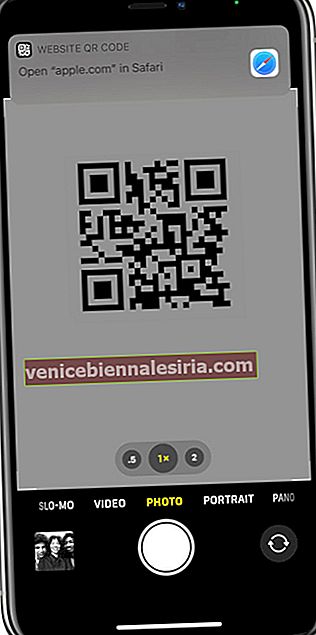
Забавен факт: Опитах се да сканирам QR код с помощта на предната селфи камера. Не става. ?
Забележка: Ако не виждате изскачащо известие, докато сканирате QR код, отворетеприложението Настройки и докоснете Камера . След това се уверете, че превключвателят за Сканиране на QR кодове е активиран.
Добавете скенер за QR код към Центъра за управление
- Отворете приложението Настройки на iPhone и докоснете Център за управление .
- Превъртете надолу и докоснете зеления бутон плюс за скенер на кодове . Успешно добавихте този пряк път към Центъра за управление.
- След това изведете Центъра за управление.
За целта на iPhone с Face ID плъзнете надолу от горния десен ъгъл. На iPhone с предния бутон Начало плъзнете нагоре от долната част на екрана.
- Докоснете иконата за скенер на кодове и го насочете към QR код.
- Той автоматично ще ви отведе до уеб страницата.
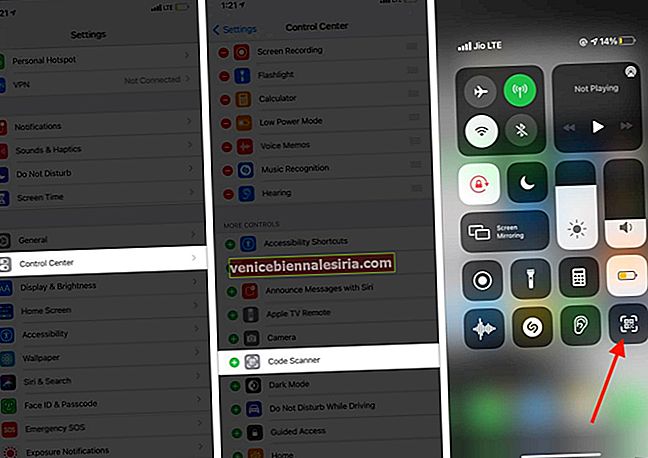
Как да сканирам QR кодове с приложението Wallet на iPhone
Приложението iPhone Wallet може също да сканира QR кодове за бордни карти, купони, билети и др. За това докоснете иконата + в горната част на раздела „Пропуски“. След това докоснете Сканиране на код, за да добавите пропуск.
Ако не виждате бутона плюс, превъртете надолу пропуските си и докоснете Редактиране на пропуски . Превъртете до дъното и докоснете Сканиране на код . (Ще отвори приложението Камера.)
Използвайте приложения за скенер на QR кодове на трети страни
Честно казано, не ви е необходимо отделно приложение за сканиране на QR кодове, тъй като вградените решения, предлагани от iOS и iPadOS, са отлични. Приложенията на скенери на трети страни за кодове обаче могат да добавят няколко удобни функции, като например водене на история на всички кодове, които сте сканирали. Те също могат да ви позволят да създавате свои собствени QR кодове. Така че, ако тези опции ви вълнуват, ето приложенията за QR код, които препоръчваме:
- QR Code Reader и QR скенер
- QR код и баркод скенер
- QR Code Reader - QrScan
Забележка : Имаме списък с най-добрите приложения за скенер на баркод и QR код, които можете да опитате. Провери ги.
Как да сканирам QR код с помощта на Chrome на вашия iPhone
- От началния екран на iPhone или библиотеката с приложения натиснете продължително приложението Chrome .
- Докоснете Сканиране на QR код .
- Разрешете на приложението достъп до камерата на устройството и го насочете към QR код.
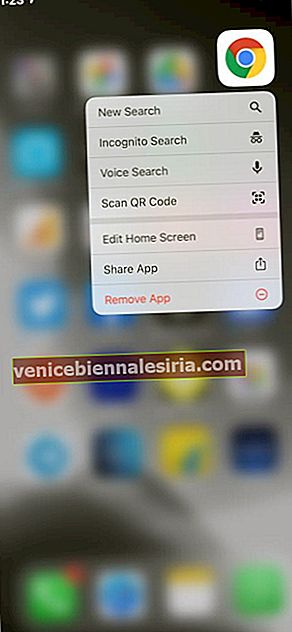
Бонус съвет: Как бързо да създавате QR кодове с помощта на вашия компютър!
Сега знаете няколко начина за сканиране на QR код. Но какво, ако искате да създадете код? Е, лесно е. Можете да създадете QR код за вашите данни за контакт, като например имейл адрес или телефонен номер, уеб страница и т.н.
Моят офис Mac и iPhone имат различни идентификатори на Apple. По този начин не мога да използвам функции за непрекъснатост, за да отворя връзки между устройствата. Така че, когато трябва да отворя връзка към приложение или уеб страница, която е отворена на офисния компютър на моя iPhone, бързо създавам QR код и го сканирам с телефона си.
Възможностите са неограничени. Ето един лесен и безплатен начин за създаване на QR кодове.
- Посетете the-qrcode-generator.com на вашия компютър, раздел или iPhone.
- Изберете URL, Контакт, Телефон и т.н., както желаете. Избирам „URL“.
- Поставете желания URL и веднага ще видите QR кода от дясната страна.
- Можете да изтеглите този QR код за бъдеща употреба, като печат, или да го сканирате.
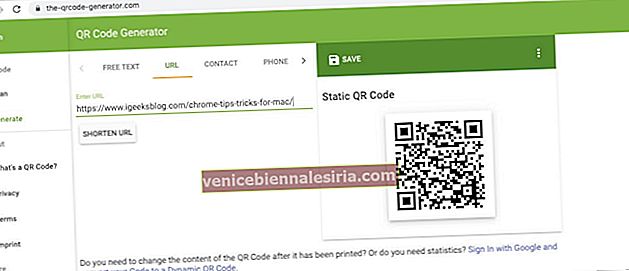
Професионален съвет : Ако използвате Chrome, щракнете с десния бутон върху страница и изберете Създаване на QR код за тази страница.
Често задавани въпроси, свързани с QR кода
Въпрос: Можете ли да сканирате QR код без приложение?
Можете да сканирате QR код, без да се изисква приложение на трета страна. Нуждаете се обаче от вграденото приложение Camera или пряк път на Code Scanner.
Въпрос: Има ли iPhone вграден QR скенер?
Да. Вградената iPhone камера може да сканира QR кодове. Освен това можете да използвате и приложението Wallet или пряк път на Control Center, за да сканирате QR кодове.
В. Кои iPhone могат да сканират QR кодове?
Всички iPhone с iOS 11 и по-нови версии могат да сканират QR кодове с помощта на вграденото приложение Camera и други методи, споменати в статията по-горе.
В. Защо iPhone не сканира QR кода?
Ако сте деактивирали сканирането на QR код от приложението iPhone Settings → Camera , не можете да сканирате QR кодове. Уверете се, че сте го активирали.
Наслаждавате ли се на QR кодове на вашия iPhone?
Вярвам, че тази публикация добави стойност и сега знаете повече за сканирането на QR код на iPhone. След като започнете да използвате QR кодове, те се превръщат в забавна малка част от вашия трудов живот.
Ако имате допълнителни въпроси, моля не се колебайте да зададете в раздела за коментари по-долу.
Ще ви хареса и четенето:
- 4 причини, поради които QR кодовете са по-добри от RFID
- Как да използвам QR кода на Twitter на iPhone
- Най-добрите приложения за камера за iPhone